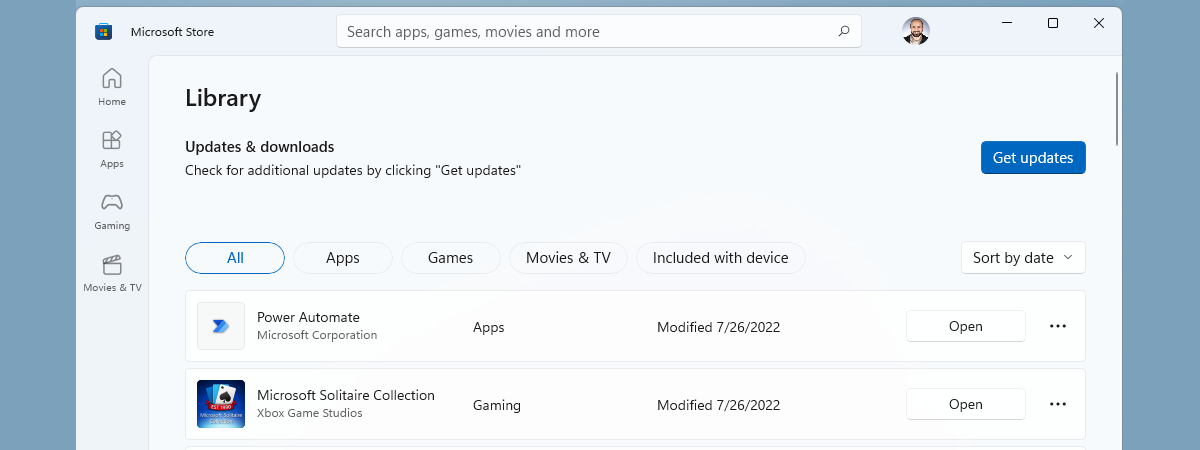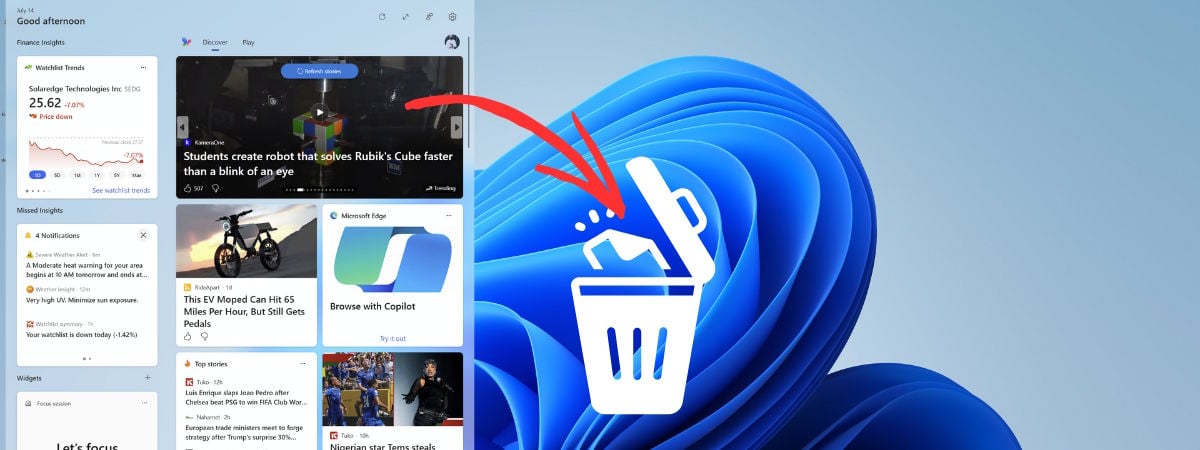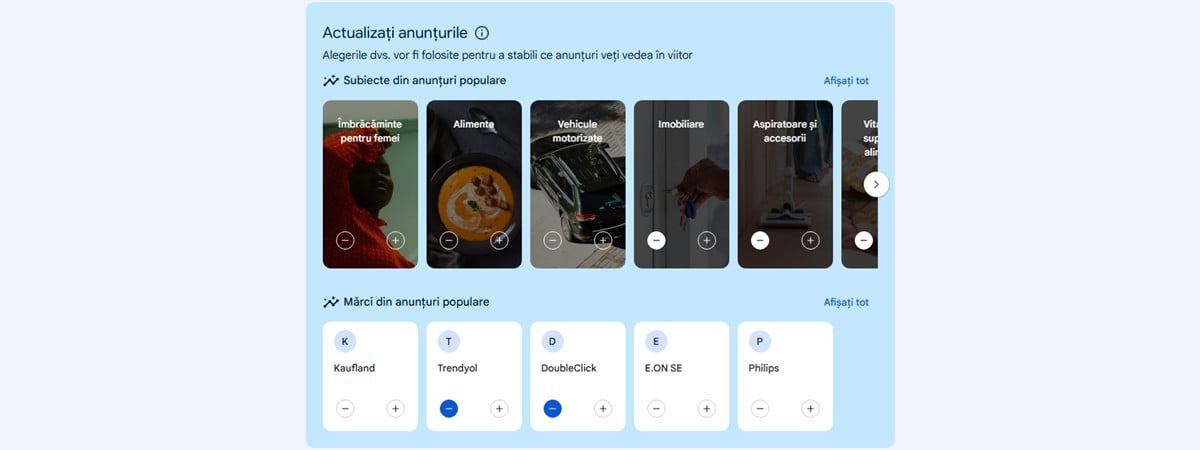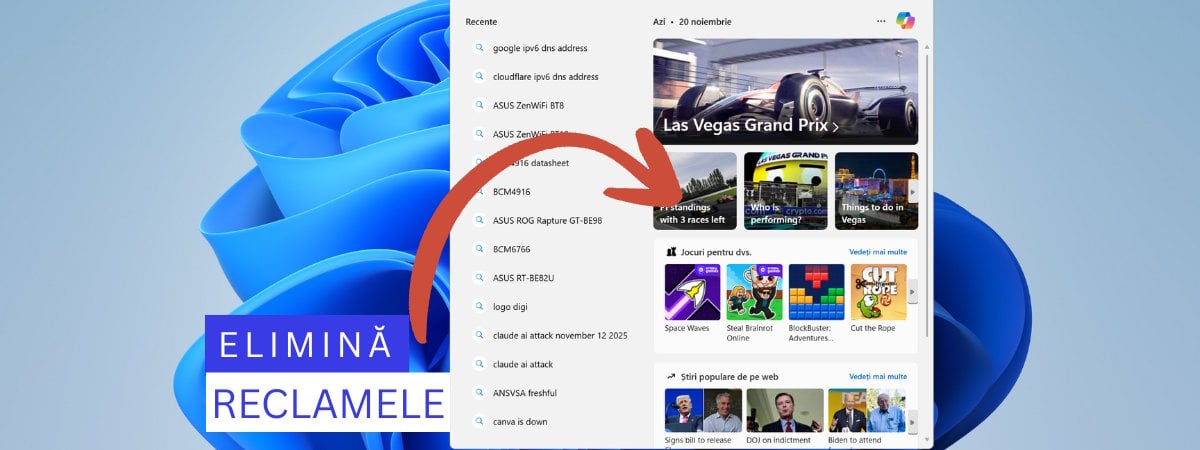
Un aspect frustrant la Windows 11 este faptul că Microsoft a inclus reclame și conținut nedorit de utilizatori în multe locuri din acest sistem de operare. Un exemplu perfect pentru această abordare nefericită este caseta de Căutare din Windows 11. De fiecare dată când dai clic sau apeși pe ea, se deschide o fereastră care-ți afișează în prim plan lucruri pe care nu le cauți, inclusiv reclame la jocuri, știri de pe internet și conținut de tip spam. Din fericire, poți îmbunătăți această experiență și elimina reclamele din caseta de Căutare. Iată ce ai de făcut:
Problema: Experiență de căutare din Windows 11 promovează conținut de pe internet și reclame
De fiecare dată când dai clic în caseta de căutare de pe bara de activități din Windows 11, vezi un panou cu știri, jocuri și diverse articole care, cel mai probabil nu te interesează și nici nu le dorești. Iar istoricul căutărilor tale este afișat în partea din stânga, într-o listă care nu ocupă semnificativ mai puțin spațiu.
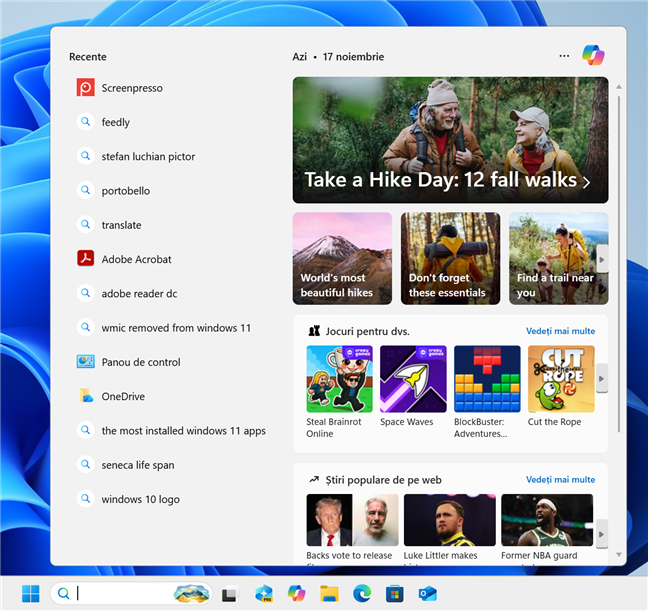
Experiența de căutare implicită din Windows 11
Dacă abia ai început să folosești Windows 11 și nu ai încă un istoric de căutare, în partea stângă sunt afișate câteva sugestii de căutări pe care le poți face pe sistemul tău. Această experiență implicită de căutare din Windows 11 nu este satisfăcătoare pentru că promovează lucruri pe care nu le dorești, în loc să se concentreze pe a te ajuta să găsești ceea ce cauți pe sistemul tău.
Cum ar fi ca în caseta de căutare să nu vezi reclame și conținut de pe internet promovat de Microsoft, ci doar istoricul tău de căutare, alături de o listă cu aplicațiile pe care le folosești frecvent și căutări rapide sugerate despre administrarea Windows 11? Ar fi mult mai bine, nu-i așa?
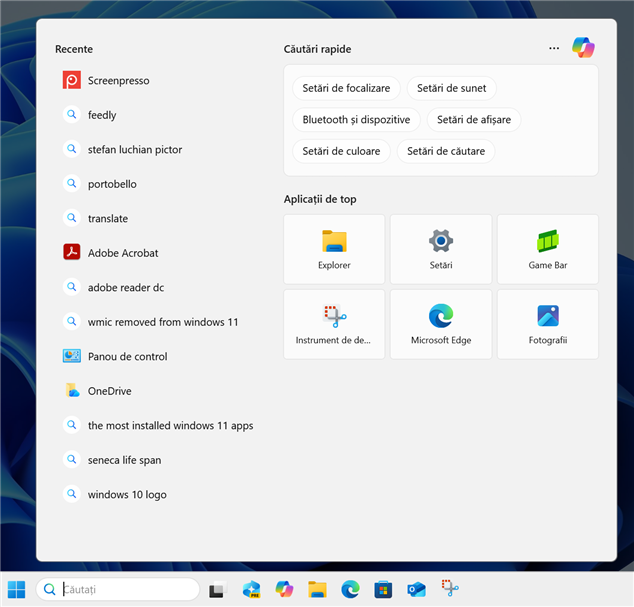
Căutarea fără reclame incluse
SFAT: Microsoft are și obiceiul neplăcut de a instala în Windows 11 și aplicații pe care nu le dorești. Află mai multe despre ce este aplicația Microsoft 365 Copilot din Windows și cum o elimini.
Cum elimini reclamele și conținutul nedorit din caseta de căutare din Windows 11?
Ca să dezactivezi apariția reclamelor și a conținutului nedorit, deschide Setări (apasă Windows + I) și navighează la “Confidențialitate și securitate”. Apoi, în partea dreaptă, derulează în jos și dă clic pe Căutare.
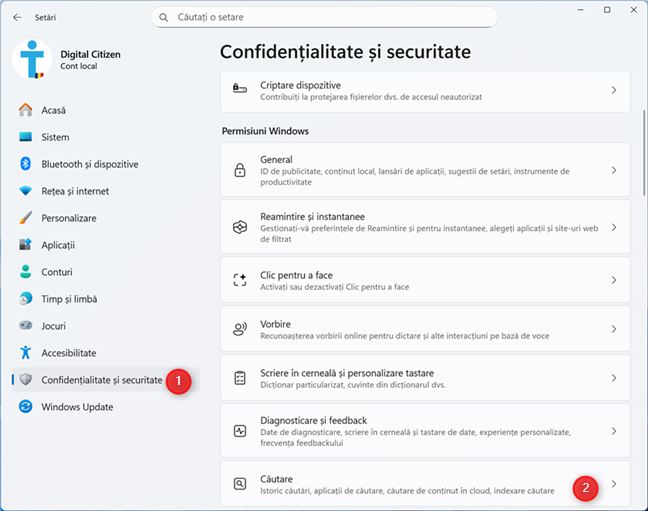
Deschide Setări > Confidențialitate și securitate > Căutare
În lista cu setări pentru experiența de căutare din Windows 11, dă clic sau apasă pe comutatorul pentru “Afișați evidențierile căutării”.
Este necesar ca acesta să fie în poziția Dezactivat.
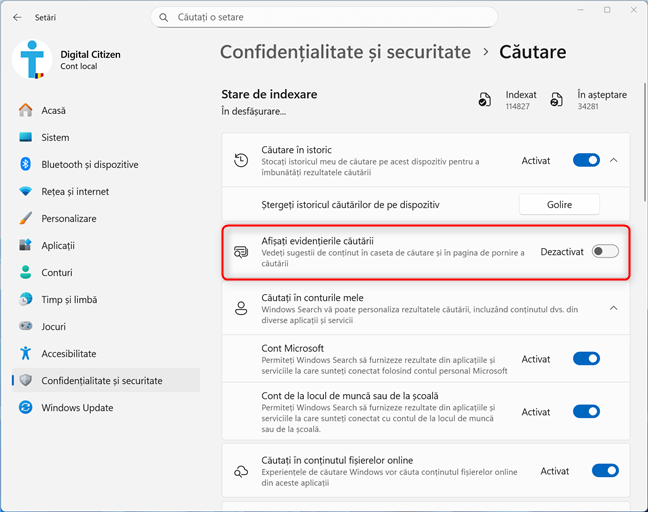
Dezactivează Afișați evidențierile căutării
Închide fereastra Setări și, după câteva secunde, setarea pe care ai făcut-o va deveni activă și te poți bucura de o experiență de căutare fără reclame.
SFAT: Îți recomand și acest articol: Cum blochezi reclamele din Windows 11.
Cum îți place noua experiență de căutare?
Cu o singură setare, experiența oferită de caseta de Căutare din Windows 11 devine mai centrată pe nevoile utilizatorului. Mie unul îmi place cum funcționează după ce elimin reclamele și observ că îmi este mai ușor să găsesc ceea ce mă interesează, fără distrageri inutile. Înainte de a închide acest articol, spune-mi ce părere ai: ai scos reclamele din caseta de Căutare? Cum îți place noua experiență pe care ți-o oferă Windows 11? Comentează folosind opțiunile de mai jos și spune ce crezi.


 20.11.2025
20.11.2025